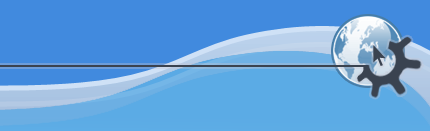

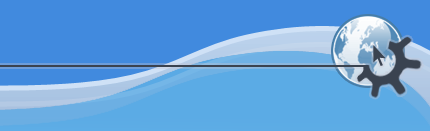

Этот модуль используется для настройки параметров звукового сервера aRts (звукового сервера KDE).
Верхний параметр, Запускать звуковой сервер aRts при старте KDE, включает (или выключает) звуковой сервер aRts.
Если вы хотите подробнее узнать об aRts, введите help:/artsbuilder в строке адреса Konqueror, или же в документации Центра помощи найдите раздел aRts-builder.
Все остальные параметры служат для настройки звукового сервера aRts.
Когда эта опция включена, сервер отвечает на звуковые запросы из сети. Если же эта опция отключена, звуковой сервер будет обрабатывать запросы только на локальном компьютере.
Если вы принимаете сетевые запросы, эта опция позволяет вам обмениваться данными о безопасности и идентификации. Если вы включили приём сетевых запросов, включите также и этот параметр.
Включение этой опции дает звуковому серверу более высокий, нежели у других приложений, приоритет, который устраняет возможные проблемы при воспроизведении звука.
Эта настройка может потребовать прав доступа администратора, которых у вас может не быть, если вы - обычный пользователь.
Также для работы требуется поддержка приоритета реального времени в системе, которая не всегда доступна.
Если же вы не имеете необходимых прав или ваша система не поддерживает приоритет реального времени, включение этой опции не вызовет никаких проблем.
По умолчанию, aRts блокирует звуковое устройство, и ни одно приложение не может его использовать. Если вы включите эту опцию, aRts будет автоматически отключаться после простоя в течение указанного вами времени, позволяя другим приложениям использовать звуковую карту. Если aRts получит запрос, он сразу же включится и продолжит работу в нормальном режиме. Включение этой опции может вызвать небольшую задержку при старте приложения, использующего aRts.
Приложение, которое будет использоваться для отображения сообщений aRts-сервера. По умолчанию, используется artsmessage и это, вероятно, не стоит менять, если вы не знакомы детально с документацией aRts.
Здесь вам надо выбрать степень детальности сообщений, которые выводятся для вас. Вы можете выбрать отображение только сообщений о ошибках или отображение отладочных сообщений, которое полезно для разработчиков. Также можно выбрать отображение основных информационных сообщений, которые выводятся, к примеру, когда aRts засыпает.
Внизу страницы находится кнопка, которая позволяет вам .
Эта панель позволяет настроить взаимодействие KDE и aRts с вашей звуковой картой.
Первое, что вам надо настроить на вкладке Ввод/вывод звука - это Метод ввода/вывода звука:. Вы сообщаете aRts, какая звуковая система должна использоваться для ввода и вывода звука. Доступны варианты: ALSA (Advanced Linux® Sound Architecture), OSS (Open Sound System), ESD (Enlightenment Sound Daemon), автоопределение и отсутствие звука. В большинстве случаев «Автоопределение» работает корректно.
Другие параметры:
Включив эту опцию, вы позволяете звуковому серверу воспроизводить и записывать звук одновременно. Эта опция должна быть включена, если вы используете приложения (к примеру, интернет-телефоны), которые требуют одновременного воспроизведения и записи.
По умолчанию звуковой сервер использует для вывода звука устройство /dev/dsp. Это работает в большинстве случаев. Если вы используете файловую систему devfs, вам необходимо прописать устройство /dev/sound/dsp. Альтернативами являются устройства /dev/dsp0 или /dev/dsp1, если у вас есть звуковая карта, которая поддерживает несколько звуковых каналов, или в наличии несколько звуковых карт.
Если вы часто используете приложения, которые не поддерживают aRts, попробуйте использовать иное устройство, нежели /dev/dsp. Тогда эти приложения смогут использовать стандартное устройство для вывода звука даже при запущенном aRts.
По умолчанию звуковой сервер использует частоту дискретизации 44100 Гц (CD-качество), которое поддерживается большинством звуковых карт. Некоторые чипсеты Yamaha требуют установки этого значения на 48000 Гц. Если же вы используете старые карты SoundBlaster, вроде SoundBlaster Pro, вам может понадобится установить частоту дискретизации на отметку 22050 Гц. Другие значения также возможны и имеют смысл в некоторых случаях (например, оборудование профессиональной студии).
Существуют и другие параметры aRts, которых может не быть в интерфейсе модуля Центра управления. Здесь вы можете вручную указать опции, которые будут передаваться artsd. Добавленные настройки могут изменить установленные с помощью диалога. Для просмотра возможных опций откройте окно Konsole, и введите artsd .-h
Этот параметр позволяет вам определять качество воспроизводимого звука.
Заметьте, что чем выше качество звука, тем выше загрузка процессора.
Если вы считаете, что звук низкого качества, или же процессор перегружен, попробуйте перенастроить эту опцию.
Этот ползунок определяет, как быстро звуковой сервер будет использовать ваши ресурсы. Чем быстрее время отклика, тем выше загрузка процессора.
Для начала рекомендуется установить значение 250 мс и поработать в KDE. Если вы заметили некорректное звучание, постепенно уменьшайте время отклика, пока проблема не исчезнет.
Если вы установили пакет kdemultimedia, в Центре управления появится панель, позволяющая конфигурировать микшер. Подробнее об этом вы сможете прочитать в его руководстве.
Этот модуль используется для того, чтобы определить, какое устройство MIDI должен использовать KDE. Также, если вы хотите, можно установить оболочку (wrapper) для устройства MIDI.
Пользоваться этим модулем очень просто. Щелкните один раз мышкой по MIDI-устройству, которое вы хотели бы использовать.
Если вы хотите использовать картограф MIDI, отметьте флажок Использовать картограф MIDI. Тогда вы сможете указать карту в текстовом поле, расположенном ниже. Вы можете щелкнуть по значку папки, чтобы просмотреть файловую систему и выбрать нужную вам карту.